FIXME Cette page contient peut-être des erreurs, vous pouvez contribuer pour les corriger.
(Enlevez ce paragraphe si vous pensez qu'il n'y a plus d'erreurs.)
Éditeur de scène
Quand vous ouvrez une scène (où une disposition extérieur), un éditeur de scène s'ouvre. C'est ici que vous pouvez créer les niveaux de votre jeu (ou menus, inventaires...) en créant et ajoutant des objets dans la scène. Le gameplay et les règles du jeu peuvent être crée avec des événements dans l'éditeur d'événements.
Nous avons une sélection d'outils et d'éditeurs disponibles dans l'éditeur de scène: 
Éditeur d'objets Vous pouvez trouver l'éditeur d'objets sur le côté droit. C'est là que vous pouvez voir tous les objets utilisés dans votre scène et en ajouter de nouveaux. 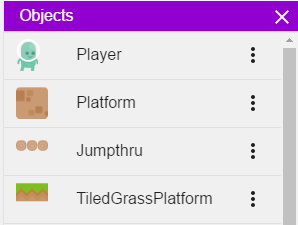
Au cas où vous avez fermé ce panneau, vous pouvez le rouvrir en utilisant le bouton en haut 
Lisez l'aide à propos des objets pour en apprendre davantage sur les différents types d'objets que vous pouvez utiliser dans votre jeu.
Propriété des objets Vous pouvez trouver les propriétés de l'objet sur le côté gauche, sous le gestionnaire de projet. Fermez le gestionnaire de projet si vous ne pouvez pas le voir. 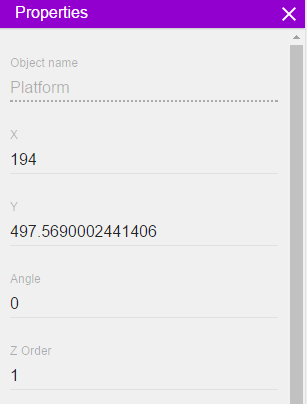 Ici vous pouvez modifier les propriétés des objets sélectionnés tels que la position, l'échelle, l'ordre Z. Si vous avez fermé cette barre, vous pouvez la rouvrir en cliquant sur le bouton en haut
Ici vous pouvez modifier les propriétés des objets sélectionnés tels que la position, l'échelle, l'ordre Z. Si vous avez fermé cette barre, vous pouvez la rouvrir en cliquant sur le bouton en haut 
Dans ce cas, la barre peut s'ouvrir sur le côté droit, vous pouvez déplacer et mettre à l'échelle n'importe quel élément sur l'écran en le faisant glisser et en le déplaçant.
Éditeur des Groupes d'objets Dans l'éditeur des groupes d'objets, nous pouvons trouver la liste des groupes que nous avons dans notre scène et nous pouvons en créer de nouveaux. 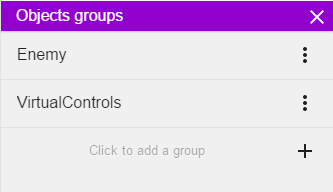 Pour ouvrir l'éditeur, nous devons cliquer sur le bouton en haut:
Pour ouvrir l'éditeur, nous devons cliquer sur le bouton en haut: 
Les groupes d'objets nous permettent de collecter des objets dans des groupes et à l'intérieur de nos événements se référer à un groupe au lieu d'objets individuels.
Éditeur d'instances L'éditeur d'instances affiche une liste de toutes les instances présentes dans notre scène et nous pouvons sélectionner n'importe quelle instance de la liste et voir leur position, angle, calque et ordre Z dans notre scène. 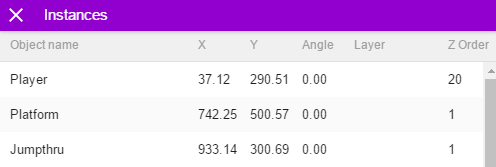
Nous pouvons ouvrir l'éditeur Instances en cliquant sur le bouton en haut 
Éditeur de couches L'éditeur de calques affiche la liste des calques dans nos scènes et nous permet d'en ajouter de nouveaux, de modifier leur ordre, de les masquer et de les supprimer. 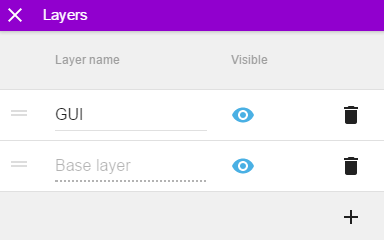
Nous pouvons ouvrir l'éditeur de calques en cliquant sur le bouton en haut 
Autres outils
Voici différents outils très complets qui vous aideront à la création de votre jeu:
Basculer / Modifier la grille En cliquant sur le bouton bascule / modifier la grille en haut, nous obtenons deux options: 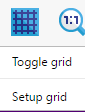 * Masque: Ceci affiche ou masque une bordure noire dans la scène, qui indique la taille de la fenêtre de jeu. * Grille: Elle nous permet d'activer et de désactiver la grille dans l'éditeur de scène, la grille est utile lorsque nous avons besoin de placer des objets avec précision ou nous avons affaire à des sprites de tuiles.
* Masque: Ceci affiche ou masque une bordure noire dans la scène, qui indique la taille de la fenêtre de jeu. * Grille: Elle nous permet d'activer et de désactiver la grille dans l'éditeur de scène, la grille est utile lorsque nous avons besoin de placer des objets avec précision ou nous avons affaire à des sprites de tuiles.
- Grille d'installation: elle nous permet de personnaliser la taille de la grille
Zoom sur l'éditeur En cliquant sur le bouton Modifier le zoom de l'éditeur, nous pouvons changer le niveau de zoom dans l'éditeur de scène 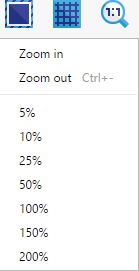
Aperçu du jeu
En cliquant sur le bouton Aperçu, vous pouvez lancer un aperçu de votre jeu:

L'aperçu ouvre une fenêtre séparé.
Lancer un aperçu réseau (Aperçu sur WiFi / LAN)
En cliquant sur le bouton "Aperçu du réseau (Aperçu sur WiFi / LAN)", nous pouvons prévisualiser notre jeu sur des appareils mobiles connectés sur le même réseau que l'éditeur:
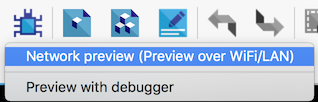
Après avoir cliqué sur le bouton, une fenêtre apparaîtra, nous montrant l'adresse sur laquelle l'aperçu est lancé 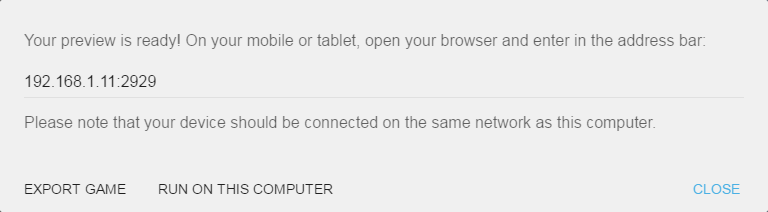
Maintenant, nous devons écrire et entrer l'adresse donnée dans le navigateur de notre appareil mobile. L'aperçu devrait charger: 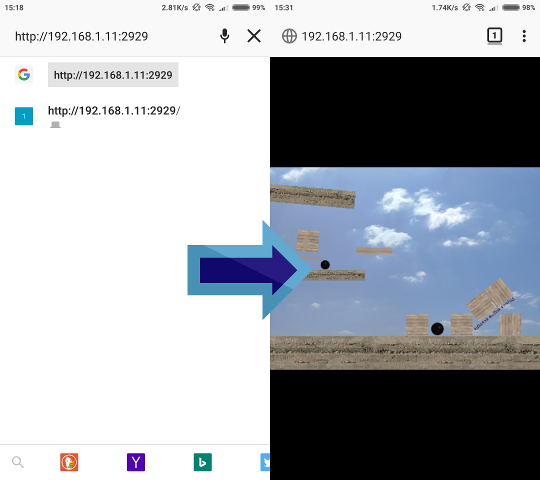
Maintenant nous pouvons fermer la fenêtre pop-up dans l'éditeur pour continuer à éditer notre jeu. Enfin, si nous lançons une nouvelle prévisualisation via wifi, notre appareil mobile actualisera automatiquement la page pour afficher les modifications apportées.
Lancer un aperçu avec un débogueur
Le débogueur est un outil qui peut être utilisé pour inspecter le contenu de votre jeu (valeurs de variables, instances existantes et leurs propriétés ...) et même faire une édition en temps réel.
Vous pouvez lancer le débogueur en utilisant cette icône:
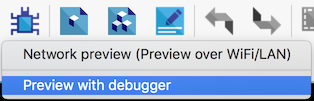
Voir cette page pour en savoir plus sur l'utilisation du débogueur.